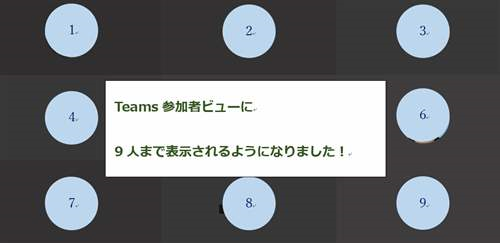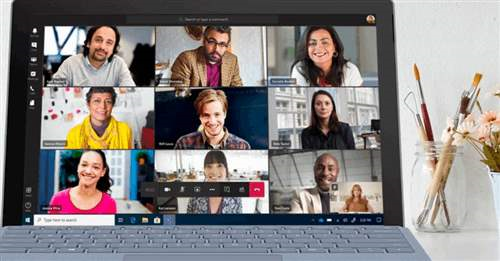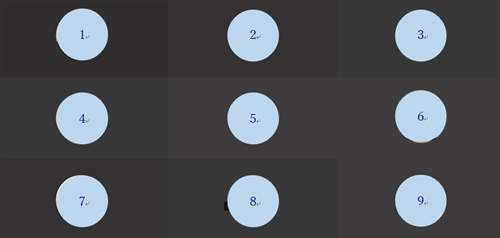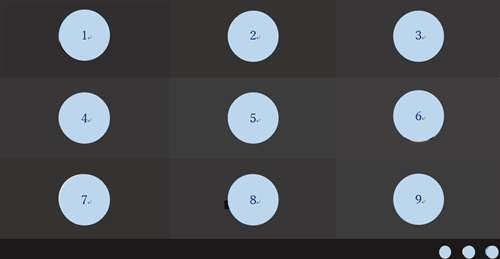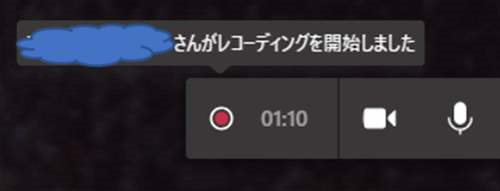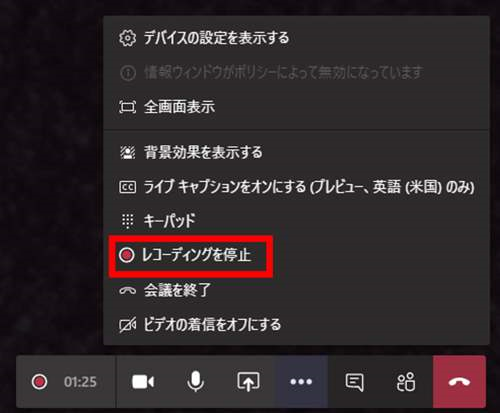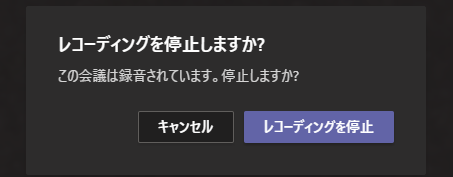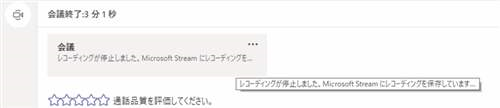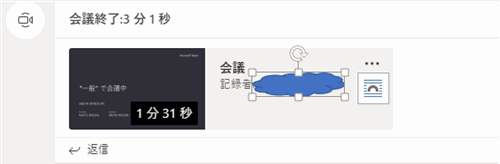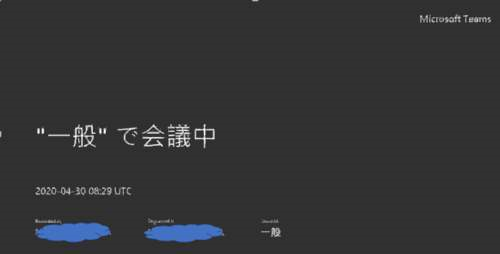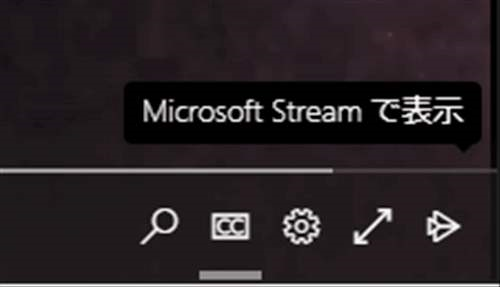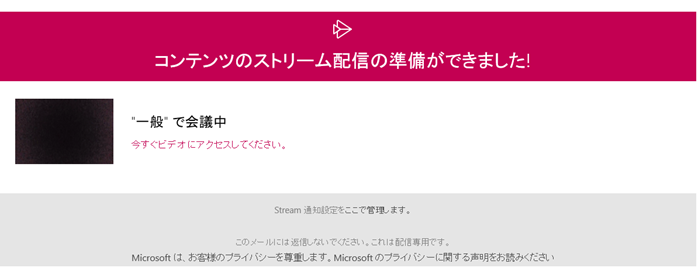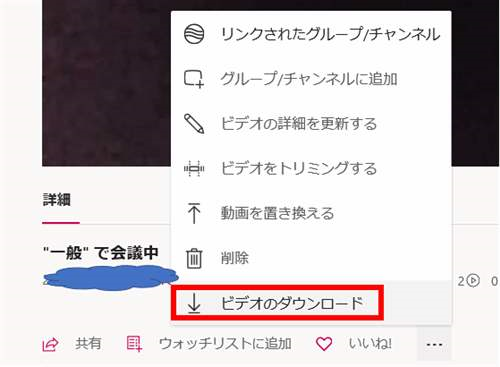Teamsで発言をする時に、誰かと同時に喋り始めてしまうこと、ありますよね
「あっ、すみません。お先にどうぞ」
「いえいえ、お先にどうぞ」
「じゃぁ・・・」
こういうシーンが続くと、発言のタイミングを伺うようになってしまい、言えずに会議を終えてしまうことさえあると思います。
オフィスの会議室のように、手を挙げることが出来ればスムーズに進行できるのに、そう思いますよね。
この度、Teamsに手を挙げる機能が搭載されたことにより、もう発言のタイミングに悩まなくて良くなりました!!どんな機能か、早速ご紹介します。
手を挙げるのはかんたん1クリック意思表示ができる
Teams会議に参加すると、おなじみ三点リーダー「・・・」の横に手のマークとして実装されています。
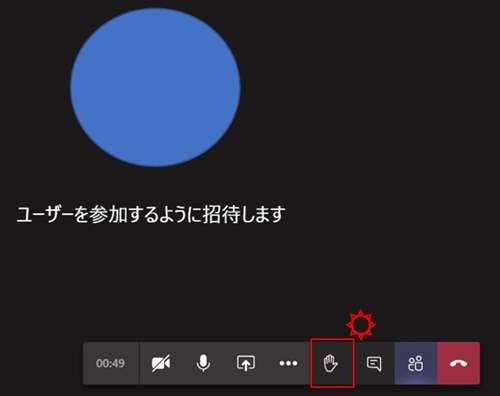
この手のマークにマウスカーソルを当てると、手を挙げると表示されます。
話したいことがある場合はここをクリックするだけで手を挙げたことになります。
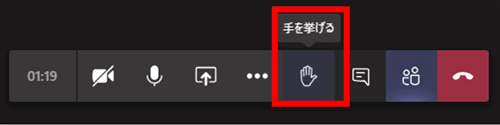
クリックすると、手を挙げましたという通知メッセージが表示されます。たったこれだけの動作で話したい気持ちを他の参加者に伝えることができます。
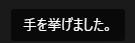
1クリックで手を挙げることができれば、誰かと同時に話し始めてしまう悩みからは一気に解放されますね。
これまでは、誰の邪魔にもならないようにイイカンジに話し始めるのは非常に難しく、ある種のスキルを求められました。
しかし、もうエネルギーを使う必要はなくなりました。手を挙げるボタンを押したら、どんなことを話すのか、そのことに集中できます。
誰が手を挙げているのか、参加者リストで確認可能
会議の司会者(ファシリテーター)や、発言者以外は参加者リストに目を向けるようにしましょう。
非常にわかりやすい、手のアイコンが表示されますので、手を挙げている人がひと目で見てわかるようになっています。
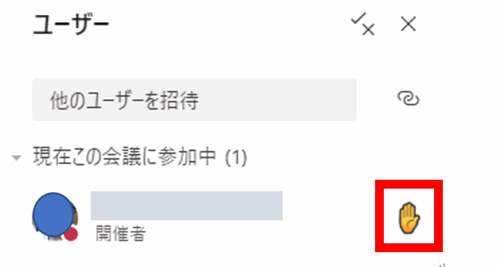
手を挙げている人に対して次に話を振ることができます。
手を挙げている人が複数いるような場合によっては「次○○さんにお話いただきます」と先に宣言することもできますね。
手を挙げずに割り込んで来るタイプの人にも、「○○さんが手を挙げてお待ちですので申し訳ありませんが・・・」と言う材料にもなり、非常に便利です。
オンラインミーティングでも、手を挙げる習慣をつけるのはおすすめです。
もちろん、参加者リストを表示していなくても大丈夫です。誰かが挙手をすると下記のように画面上に通知が表示されるため見落とすことはありません。

発言の順番が回ってきたら手を下げましょう
発言し始めたら、Teamsが自動的に手を挙げた状態をキャンセルしてくれ・・・る機能はまだ?実装されていません。
ご自身が話し始めたら、もしくは話し終わったら手を下げましょう。
手を挙げるときと同じく、手のマークをクリックするだけです。
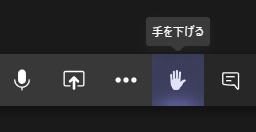
Teamsノウハウ。こちらもおすすめ
Teamsの便利機能や、よくある疑問点についてこちらのTeamsカテゴリー記事でご紹介をしています。
どの記事が一番お役に立てますでしょうか。
最後までおよみいただきありがとうございました!
twitterでも情報発信しています。よろしくお願いいたします。
では、また次の記事で。
自宅用や、小さな会議室用にマイク・スピーカーがあると快適です。同じ時間を費やすなら、話すのも聴くのもクリアな音質で会議をしませんか?